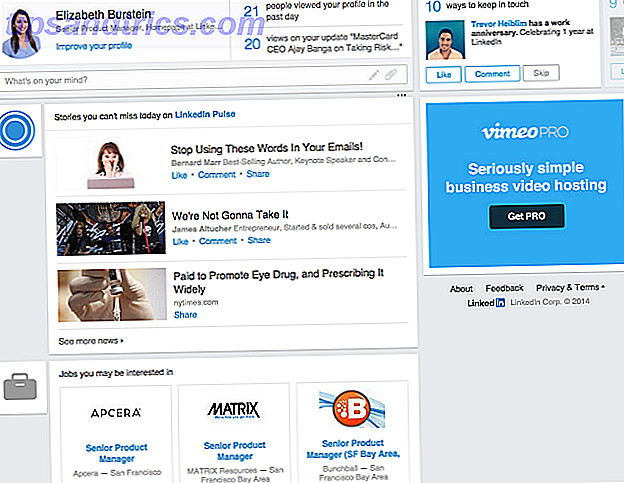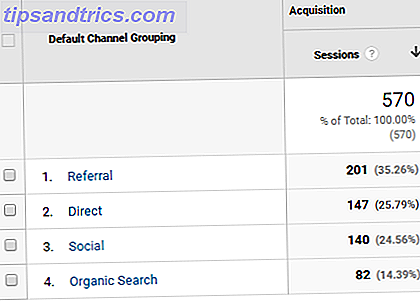Microsoft activó recientemente la notificación de Obtener Windows en dispositivos elegibles de Windows 7 y 8.1. Algunos usuarios no ven la notificación, a pesar de ejecutar Windows 7 SP1 o Windows 8.1, que califican para una actualización gratuita a Windows 10. ¿Su computadora es compatible con Windows 10 y puede actualizarse? ¿Tu computadora es compatible con Windows 10 y puedes actualizar? Windows 10 está llegando, posiblemente tan pronto como julio. ¿Estás ansioso por actualizar y tu sistema será elegible? En resumen, si su computadora ejecuta Windows 8, también debería ejecutar Windows 10. Pero ... Lea más.
Si es usted, permítanos mostrarle cómo habilitar la notificación de actualización Obtener Windows 10. También le mostraremos cómo cancelar la actualización en caso de que haya cambiado de opinión.
¿Eres elegible para la actualización?
Solo las versiones específicas de Windows son elegibles para la actualización gratuita a Windows 10 ¿Cuándo sale Windows 10, cómo se puede obtener y qué sucede con la vista previa técnica? ¿Cuándo sale Windows 10, cómo se puede obtener y qué sucede con la vista previa técnica? Windows 10 llegará pronto. Todavía está confundido acerca de cómo funcionará la actualización y se pregunta sobre la línea de tiempo? Tenemos algunas respuestas, aunque quedan más preguntas. Lea más, incluidas las versiones originales de Windows 7 (Starter, Home, Professional y Ultimate) y Windows 8.1 (Phone, regular, Pro y Pro for Students).
Si está ejecutando Windows 7, asegúrese de haber instalado SP1. Los usuarios de Windows 8 deben actualizar a Windows 8.1 Update. En ambos casos, instale todas las últimas actualizaciones obligatorias y reinicie su computadora.
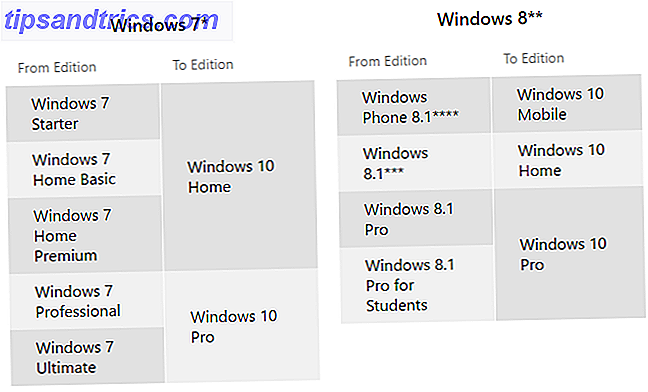
Si está ejecutando una versión diferente de Windows y desea actualizar a Windows 10, podría intentar obtener una licencia barata de Windows 7 u 8. Cómo obtener una licencia barata de Windows 7 u 8 ahora para actualizar a Windows 10 gratis. Obtenga una licencia barata de Windows 7 u 8 ahora para actualizar a Windows 10 gratis Preocupado por el futuro de su copia de Windows antigua o pirateada. Ahora es el momento de arrebatarle una licencia barata de Windows 7 u 8 para asegurarse esa actualización gratuita a Windows 10. Mostramos ... Leer más.
¿Instaló actualizaciones opcionales KB3035583 y KB2952664 / KB2976978?
La notificación de Obtener Windows se entrega a través de una actualización opcional, que se consideró adware. ¿Tiene el Adware instalado de Microsoft en su PC para promocionar Windows 10? ¿Tiene Microsoft instalado Adware en su PC para promover Windows 10? Windows 10 está por llegar y Microsoft hará todo lo posible para garantizar que todos y cada uno de los usuarios de Windows 7, 8 y 8.1 estén al tanto. ¿Es la actualización KB3035583 esencialmente adware? Lea más de algunos usuarios. Para comprobar si se instalaron las actualizaciones KB3035583 y KB2952664 (Windows 7) / KB2976978 (Windows 8.1), acceda a Windows Update Windows Update: Todo lo que necesita saber Actualización de Windows: Todo lo que necesita saber ¿Está habilitada Windows Update en su PC? Windows Update lo protege de las vulnerabilidades de seguridad al mantener actualizados a Windows, Internet Explorer y Microsoft Office con los últimos parches de seguridad y correcciones de errores. Lea más a través de una búsqueda de Windows o del Panel de control.
Si es necesario, aplique las actualizaciones, luego reinicie su computadora. También es posible que vea un anuncio de Windows 10 próximamente en el Panel de control.

Una vez que haya reservado Windows 10 correctamente, debería ver lo que se muestra a continuación bajo Windows Update.

Tenga en cuenta que si su computadora pertenece a un dominio y / o es administrada por otra persona dentro de una red escolar o empresarial, es probable que no borren la Actualización KB3035583 para instalarla en computadoras dentro de la red. Hable con su departamento de TI para ver si puede actualizar a Windows 10 y cuál es el procedimiento.
Ejecute el Tasador de compatibilidad de Microsoft
En respuesta a los usuarios que no vieron la notificación de actualización, los moderadores de la comunidad de Microsoft compilaron una lista de razones por las que podría no aparecer. Una de las razones es que su PC se determinó que era incompatible con Windows 10; en ese caso, no verá la aplicación Obtener Windows 10 hasta después del 29 de julio.
Para aquellos de ustedes que podrían no estar viendo la notificación por error, también compilaron una secuencia de comandos que garantizará que su dispositivo cumpla con las condiciones para ejecutar Windows 10 y luego activará la aplicación Get Windows 10 .
En resumen, abra el Bloc de notas y copie y pegue el código a continuación.
REG QUERY "HKLM \ SOFTWARE \ Microsoft \ Windows NT \ CurrentVersion \ AppCompatFlags \ UpgradeExperienceIndicators" / v UpgEx | findstr UpgEx si "% errorlevel%" == "0" GOTO RunGWX reg agrega "HKLM \ SOFTWARE \ Microsoft \ Windows NT \ CurrentVersion \ AppCompatFlags \ Appraiser" / v UtcOnetimeSend / t REG_DWORD / d 1 / f schtasks / run / TN " \ Microsoft \ Windows \ Application Experience \ Microsoft Appliance de compatibilidad ": CompatCheckRunning schtasks / query / TN" \ Microsoft \ Windows \ Application Experience \ Microsoft Tasador de compatibilidad "schtasks / query / TN" \ Microsoft \ Windows \ Application Experience \ Microsoft Appliance de compatibilidad " | findstr Ready if NOT "% errorlevel%" == "0" ping localhost> nul & goto: CompatCheckRunning: RunGWX schtasks / run / TN "\ Microsoft \ Windows \ Setup \ gwx \ refreshgwxconfig"
Aquí están las instrucciones originales de Microsoft Answers:
- Haga clic en Archivo, y luego Guardar como
- En el cuadro Nombre de archivo, cambie el nombre del archivo a ReservaWin10.cmd
- A continuación, haga clic en el menú desplegable al lado de Guardar como tipo y seleccione Todos los archivos (*. *)
- Seleccione la carpeta en la que desea guardar el archivo. Para este ejemplo, elija guardar el archivo en la carpeta C: / Temp . Luego haz clic en Guardar .
- Abra un símbolo del sistema elevado. (Desde la pantalla de Inicio o desde el menú Inicio, escriba Símbolo del sistema en el cuadro de búsqueda y luego en la lista de resultados, haga clic con el botón derecho del mouse en Símbolo del sistema y seleccione Ejecutar como administrador ).
- Finalmente, ejecute el archivo desde la ubicación que guardó en el Paso 6. En este ejemplo, escriba lo siguiente en la ventana del símbolo del sistema y presione Enter: C: /Temp/ReserveWin10.cmd
De forma alternativa, y bajo su propio riesgo, descargue el script proporcionado por Bradley Hughes a través de Dropbox. A continuación se encuentran las instrucciones de Microsoft Answers:
- Vaya a https://www.dropbox.com/s/0u0au9xgy6ss18p/win10fix_full.zip?dl=0 y descargue el archivo.
- Copie el archivo win10fix_full.bat en cualquier otro lugar, como el escritorio.
- Haga clic con el botón derecho en el archivo y haga clic en ejecutar como administrador.
- Siga las instrucciones de la pantalla hasta que llegue a la pantalla del menú principal.
- En la pantalla del menú principal, haga primero el paso 1 y verifique si tiene todas las actualizaciones instaladas y luego presione cualquier tecla, lo que lo llevará de regreso al menú principal.
- Ahora haga el paso 2, que solo toma alrededor de un segundo y debe tener el ícono en la barra de tareas.
El script puede tomar hasta 30 minutos para completar su escaneo. Como se mencionó anteriormente, asegúrese de haber instalado las actualizaciones de Windows requeridas, de lo contrario la secuencia de comandos fallará en un ciclo infinito.
También tenga en cuenta que el código anterior y el script de Dropbox solo funcionan para las versiones en inglés de Windows. Los moderadores de la comunidad de Microsoft proporcionaron una secuencia de comandos alternativa para versiones que no son EN, consulte el enlace anterior.
Cómo cancelar la actualización
¿Así que reservó su actualización de Windows 10, pero cambió de opinión? Tal vez no desee que los archivos de instalación ocupen espacio en su disco duro o prefiere esperar la instalación hasta que quede claro que Windows 10 será un sistema operativo estable.
Tenga en cuenta que incluso si tiene una reserva y los archivos se han descargado, no tendrá que instalar Windows 10 en el día de lanzamiento y no sucederá automáticamente.
Si aún desea cancelar la reserva, abra la aplicación Obtener Windows 10 en la bandeja del sistema, haga clic en el menú de hamburguesas en la esquina superior izquierda, navegue hasta Ver confirmación y haga clic en Cancelar reserva .

Si también desea deshacerse de la aplicación Get Windows 10 Cómo deshacerse de Windows 10 Notificación de actualización en Windows 7 y 8 Cómo deshacerse de Windows 10 Notificación de actualización en Windows 7 y 8 Windows 10 está por llegar y Microsoft quiere que todos mejorar. El recordatorio emergente de Windows 7 y 8 asegura que incluso la última persona tenga conocimiento de esta opción. Así es como puedes eliminarlo. Lea más, lo hemos cubierto en detalle.
¡La reserva de actualización es opcional!
No se preocupe si no tiene forma de activar la aplicación Get Windows 10. ¡No es necesario reservar su actualización gratuita! Los usuarios elegibles podrán actualizar a Windows 10 de forma gratuita hasta al menos el 28 de julio de 2016. La reserva garantiza que podrá actualizar el 29 de julio. Actualización de Windows 10 - Gratis No significa que no le costará nada Windows 10 Actualizar - Gratis no significa que no le cueste nada Hay una trampa para la actualización gratuita de Windows 10. Microsoft entiende a su audiencia demasiado bien; es más probable que paguen por la libertad de control que por características adicionales. Lea más, 2015 mediante la descarga previa de archivos de instalación y evitando así las sobrecargas del servidor el día del lanzamiento.
Incluso si ha reservado Windows 10, no tiene que instalarlo inmediatamente ¿Debería actualizar a Windows 10? ¿Deberías actualizar a Windows 10? Windows 10 viene, pero ¿deberías actualizar? Como casi todos los cambios, en general es bueno, pero también tiene inconvenientes. Los hemos resumido para usted, para que pueda tomar su decisión. Lee mas .
¿Ha reservado su actualización, y tiene la intención de instalar Windows 10 el 29 de julio?
Créditos de imagen: cartón de papel rasgado Via Shutterstock